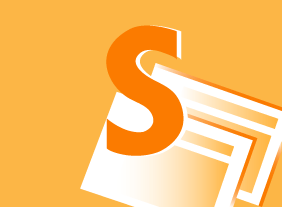
Настройка программы Microsoft SharePoint Workspace
Microsoft SharePoint Workspace не так давно пришедший на смену Microsoft Office Groove представляет собой универсальное средство, обладающее доступом ко всему объему данных, содержащемуся в Microsoft SharePoint либо при автономной работе с сервером либо при удалённом подключении. Microsoft SharePoint Workspace работает как оснастка, фиксируя все изменения, которые необходимо внести на сервер в памяти (в случае автономной работы) и синхронизируя с сервером все внесенные изменения в случае наличия подключения к нему. Так что Microsoft SharePoint Workspace дополняет сервер SharePoint в плане удаленного внесения изменений и управления содержимым. Отображение классов содержимого производится в отдельных «рабочих областях» Microsoft SharePoint Workspace.
Рабочие области представляют собой три разнотипных класса – области, собственно, SharePoint, области Groove и обычные общие папки. Области SharePoint по сути и структуре данных представляют собой копию данных сервера. Области Groove предназначены для подключения дополнительных участников, которые подсоединяются по приглашению и содержат ряд дополнительных инструментов. Области общих папок являются, по сути, «шарами» для доступа к файлам файловой системы Windows одновременно из нескольких источников.
Для работы с Microsoft SharePoint Workspace пользователю необходимо провести ряд первоначальных настроек и действий, основные из которых можно перечислить в следующих пунктах:
- Организовать создание рабочей области SharePoint для дальнейшей работы с ней. Данная настройка проще всего производится непосредственно с самого SharePoint, на который нужно зайти и в веб-оболочке выбрать опцию «действия сайта». Далее, путём выбора «синхронизировать с SharePoint Workspace» запустить процесс синхронизации, прогресс которого будет отображаться в соответствующем окне. Будет последовательно показана синхронизация всех находящихся на сайте категорий данных – документов, библиотек стилей, календарей и т.п. После того, как будет успешно проведена синхронизация и откопированы все необходимые данные, настройку рабочей области SharePoint можно считать законченной. Теперь с ней можно будет работать из основного интерфейса. Аналогично выполняется синхронизация с чем-то одним (например, какой-либо библиотекой) в случае, если нет необходимость синхронизировать весь контент сайта. Точно также, на сайте SharePoint необходимо выбрать нужный ресурс через пункт меню «работа со списком». И синхронизировать нужный.
- Организовать создание рабочей области Groove. Это можно выполнить, используя настройки режима BackStage. Область создаётся выбором соответствующего пункта в меню «Рабочие области» – «Создать». Пользователь, создавший область, автоматически назначается руководителем и может в дальнейшем приглашать необходимых пользователей для организации комплексной разработки или обсуждения какого-либо решения. Приглашения осуществляются путём ввода в окне «Участники» электронного адреса необходимого человека и заполнения формы текстом, который будет отправлен. Пользователь, которого пригласили, должен подтвердить принятие и тогда он появится в списке участников рабочей области Groove.
- Настроить область общих папок, содержимое которой будет использоваться участниками, приглашенными для использования указанных ресурсов. Для начала необходимо создать общую папку (либо сделать общей уже существующую) через меню «Главная» – «Создать», либо настроить синхронизацию существующей папки, которая будет использоваться в качестве общей. После этого в подразделе общей папки, называемом «Задачи синхронизации» необходимо зайти в «Приглашения» и отправить (аналогично рабочей области Groove) приглашения тем пользователям, которые будут её использовать. Аналогично, если пользователю более не требуется доступ к конкретной общей папке, его можно отключить через это же меню, отменив его приглашение.
В целом настройка основных моментов работы Microsoft SharePoint Workspace на этом будет окончена, так как будут созданы все необходимые области, подключены все нужны ресурсы и приглашены все необходимые участники процесса для начала работы.



















